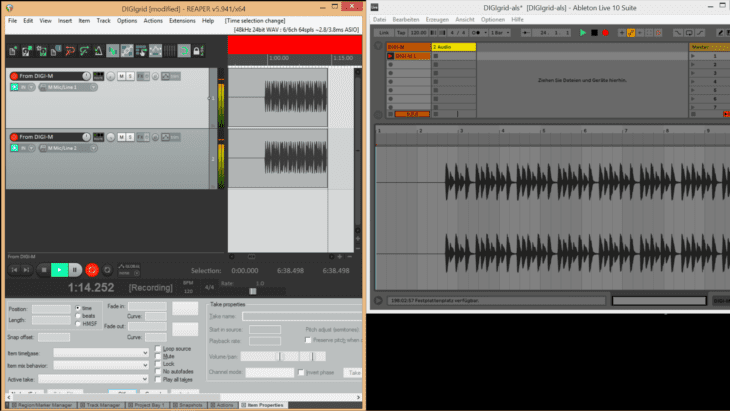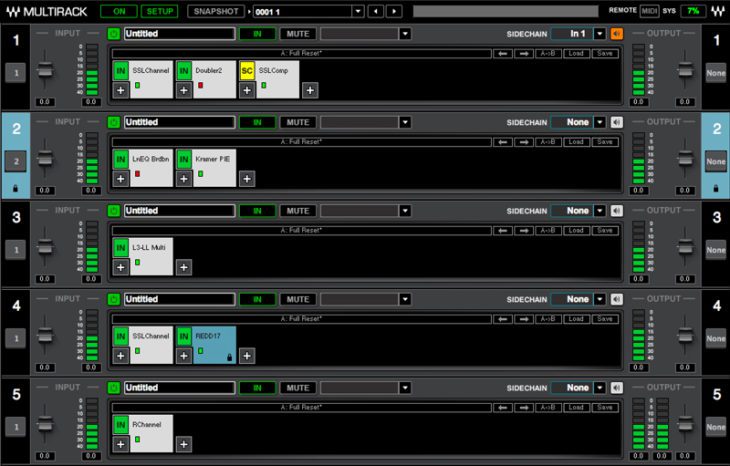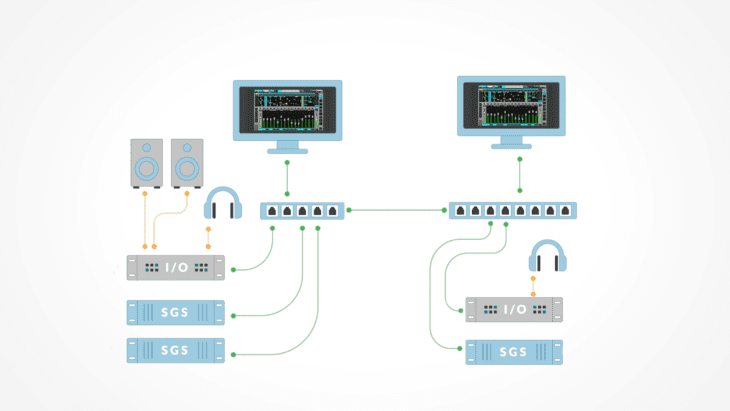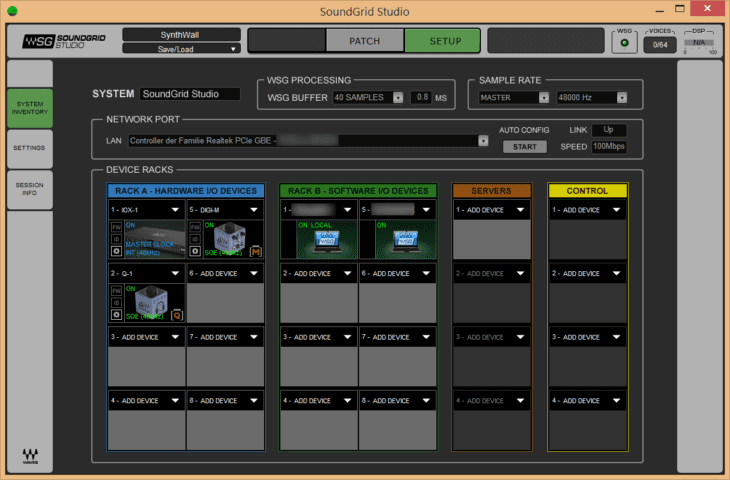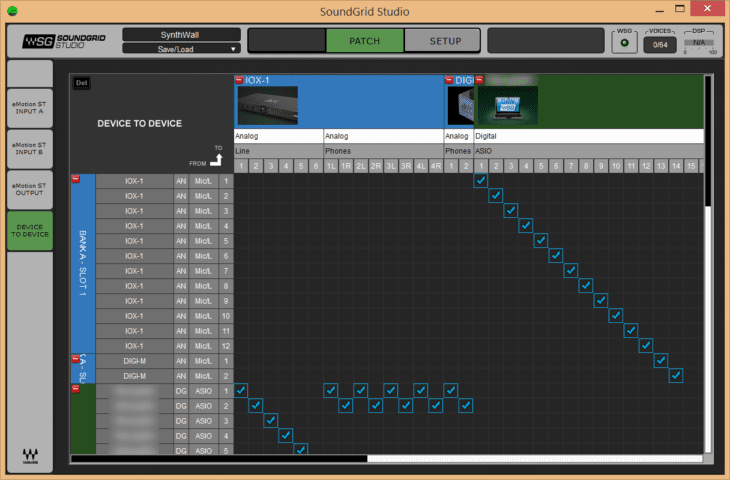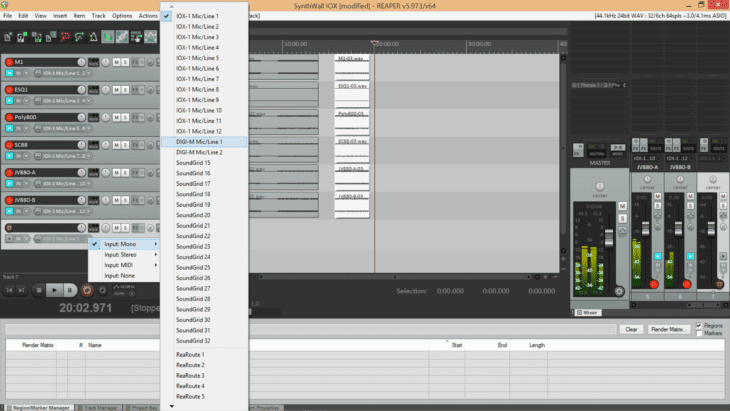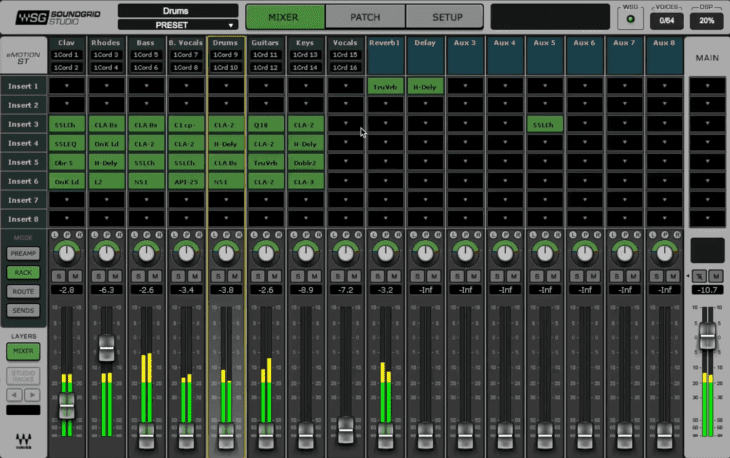Vernetzung im Tonstudio
Wie im Test zu den DIGIGrid-Q und DIGIGrid-M sowie dem DIGIGrid IOX schon angesprochen, ist das besondere an den DIGIGrid-Interfaces, dass sie sich über Ethernet zu einem Netzwerk zusammenschließen lassen.
Über die teilweise recht mühsame Installation und Aktivierung hatten wir in den o. g. Testberichten bereits berichtet, so dass wir uns hier voll und ganz auf das eigentliche Waves SoundGrid-System konzentrieren können. In diesem Bericht soll es daher um die Funktionalität der Software und der Geräte im Verbund gehen und nicht um die Geräte an sich.
Dazu zunächst ein paar Begriffserklärungen. DIGICo heißt die Firma, die die Audio-Hardware herstellt. Kein unbekannter Name im Audio-Bereich – die britische Firma gibt es seit 2002 und sie hat sich auf digitale Konsolen spezialisiert. Nicht nur bei Live-Konzerten, Musicals und Touren, auch bei Festinstallationen im kirchlichen und im Sportbereich ist DIGIco sehr erfolgreich.
DIGIGrid ist eine Kooperation zwischen Waves Audio und DIGIco. Der Standard bzw. das Protokoll, das für den Austausch der Daten zwischen Interfaces und Rechnern genutzt wird, heißt nun Waves SoundGrid und ist eine Entwicklung von Waves. Waves SoundGrid wird dabei nicht exklusiv von den DIGIGrid-Interfaces genutzt.
Auch die DIGIco-Konsolen verstehen Waves SoundGrid. Weitere Hersteller, die Waves SoundGrid unterstützen sind Allen & Heath und Yamaha. Es gibt auch SoundGrid-Karten für Konsolen von Avid, Behringer/Midas und Cadac. Des Weiteren können viele andere Konsolen über MADI und ein DiGiGrid MGB (einem MADI-to-SoundGrid Interface) mit SoundGrid verbunden werden. Und da die Protokollspezifikationen von Waves veröffentlicht wurden, können alle interessierten Hersteller das Protokoll auch unterstützen – wenn sie denn möchten.
Die Komponenten des Waves SoundGrid-Systems
Das gute an dem Waves SoundGrid-System ist, man kann auch ganz normale Audiointerfaces einbinden, immer vorausgesetzt, es gibt einen ASIO-/CoreAudio-Treiber dafür. Sogar der olle Asio4All-Treiber für Windows-Rechner wird akzeptiert. Insgesamt können acht Audiointerfaces sowie acht Rechner in ein Waves SoundGrid integriert werden. Die Anzahl der Spuren und die erreichbare Latenz werden dann über die Bandbreite des Netzwerks entschieden.
Ein weiterer Hardware-Teil des Waves SoundGrid-Systems: Die Controls. Damit kann man Mackie-HUI oder MIDI-Controller einbinden um das eMotionST-Mischpult (dazu gleich mehr) oder Plugin-Parameter zu steuern. Leider ist das zurzeit noch nicht implementiert, und nur für das verwandte LV1 Mischpult-System verfügbar.
So weit, so verständlich. Es kommt nun aber noch eine dritte Komponente hinzu und zwar die der DSP-Server. Diese sind entweder in einigen von DIGIGrid hergestellten Audiointerfaces enthalten oder kommen als Standalone DSP-Server ohne Audio-I/Os. Beide bieten die Rechenplattform für das Ausführen von Waves-Plugins. Es können zwar alle Waves-Plugins auf der DSP-Plattform genutzt werden – diese sind bereits speziell dafür angepasst. Zusätzlich gibt es auch Drittanbieter-Plugins von Flux, PlugIn-Alliance und Sonnox Oxford. Man kann also nicht einfach seine vorhandenen VST-Plugins nutzen.
Im eMotionST-Mixer kann man bis zu acht Waves-Plugins in eine Spur packen und zwischen den Audioströmen platzieren. Dies geschieht über die eMotionST In-/Output-Einstellungen in der Waves SoundGrid Studio Software.
Mehr Software für Digigrid-Interfaces
Aber auch hier ist noch nicht Schluss, es gibt noch zwei weitere Software-Komponenten, die zusammen mit den kompatiblen Plugins genutzt werden können: StudioRack und MultiRack.
MultiRack ist zwar eine eigenständige Applikation, die auch getrennt erworben werden muss, soll aber der Vollständigkeit halber hier erwähnt werden. Dabei ist MultiRack Native eine Standalone-Applikation, die dem FOH-Rack Prinzip nachempfunden wurde. Es können bis zu acht Plugins pro Kanal in ein virtuelles 19-Zoll-Rack gepackt werden. Es gibt zwei Versionen: die eine berechnet die Plugins nativ über die CPU; die andere, MultiRack SoundGrid, nutzt zur Berechnung das DSP-System.
StudioRack hingegen ist als DAW-Plugin konzipiert und Teil der SoundGrid Studio Installation. Mit ihm kann man acht Waves SoundGrid kompatible Plugins zu einem Kanalzug der DAW zusammenfassen. Allerdings ist es hier möglich über eine Option im Plugin die native oder die DSP-Berechnung zu aktivieren.
Bei beiden Software-Racks gilt: es funktionieren nur Waves SoundGrid-kompatible Plugins. Außerdem gibt es alle Varianten auch in Pro Tools/AVID-kompatiblen Versionen.
Über die Waves SoundGrid Studio Software kann man auch seine vorhandenen ASIO-/CoreAudio-Interfaces einbinden – es läuft also auch ganz ohne DIGIGrid I/Os und DSP-Server. Es gibt jedoch eine Voraussetzung dafür (nichts ist umsonst …): Man muss mindestens ein Waves-Produkt besitzen, das im Update-Plan von Waves enthalten ist!
Hardware Voraussetzungen für Digigrid-Netzwerke
Doch halt – was sind eigentlich die Hardware-Voraussetzungen für so ein Waves SoundGrid?
Zunächst einmal benötigt man einen aktuellen PC- oder MAC-Rechner, etwas ältere Semester tun es auch, ich hatte z. B. einen i5 von 2012 und einen i7 von 2015 im Einsatz. Da die Rechner nichts berechnen müssen, sondern den Signalen lediglich sagen wo sie hinsollen, reicht das vollkommen aus.
Das ganze System baut auf handelsüblichen Ethernet-Komponenten auf. Als Kabel kommen CAT 5e oder CAT 6 Varianten zum Einsatz. Man kann also seine alten Netzwerk-Router und -Switches endlich einer Sinn stiftenden Aufgabe zuführen. Und mit alt meine ich auch alt. Obwohl Waves eindeutig Gigabit-Switches empfiehlt, funktioniert das Waves SoundGrid auch mit 100 MBit-Hardware – und das gar nicht mal so schlecht. So war es mir möglich 14 Inputs und 8 Outputs über einen alten Dlink-Router zu schicken, bei einer Latenz von 0,9 ms. Das sollte für den Heimgebrauch sicherlich ausreichen – um eine Spurenanzahl jenseits der dreißig zu erreichen, wird dann aber eine Gigabit-Hardware notwendig.
Wo liegen hier aber die oberen Grenzen? Waves selber gibt an, dass ein Audiointerface mit 128 I/Os, das je 32 I/Os über einen Gigabit-Switch an vier Rechner verteilt, die volle Netzwerk-Bandbreite ausnutzt. Ausgelegt ist Soundgrid auf 512 Kanäle bei 44.1/48 kHz oder 256 Kanäle bei 88.2/96kHz.
Man kann auch mehrere Router hintereinanderschalten und so die Kette ständig erweitern – schwächstes Glied, das alle anderen ausbremst, bleibt dann aber das langsamste Netzwerkgerät. Eine spezielle Konfiguration für die Router ist mir nicht aufgefallen – so wie sie aus der Packung kamen, wurden sie angeschlossen und alles wurde vom Waves SoundGrid erkannt – Top!
Waves SoundGrid Studio – die Schaltzentrale
Hier laufen alle digitalen Fäden zusammen. Das SoundGrid Studio besteht aus zwei Bereichen: Setup und Patch. Alle Einstellungen, die hier gemacht werden können, können über ein sogenanntes Session-System abgespeichert werden. Unter anderem besteht auch die Möglichkeit Templates abzuspeichern, die z. B. nur die Geräte-Zuweisungen enthalten, nicht aber die Patches, also Verbindungen zwischen den einzelnen Geräten. Das ermöglicht auch Offline-Konfigurationen.
Das wichtigste zuerst: Es können zwar mehrere Rechner auf eine Hardware zugreifen, die Zuweisungen können aber immer nur von einem Rechner aus vorgenommen werden. Nutzt man drei I/O-Geräte, so bestimmt man zunächst, welchem Rechner im Waves SoundGrid diese zugewiesen werden. Wichtig ist, dass jeder Rechner auch die entsprechenden Hardware-Treiber installiert hat. Diese Zuweisung bestimmt dann, wie viele und welche Patch-Punkte es gibt. Ein Interface, das dem Rechner nicht zugewiesen ist, kann auch nicht direkt gepatcht werden. Das ganze Patching wird am besten von einem Master-Rechner aus vorgenommen. Man kann jederzeit die Zuweisungen lösen und so den anderen Rechnern die Kontrolle über die Interfaces zurückgeben.
Also z. B. in einer Aufnahmesession. Zuerst wird die Aufnahme von einem Master-Rechner aus gemacht. Während der Aufnahme geht eine Kopie der Spuren an einen anderen Rechner in einem zweiten Studioraum. Hier kann dann nach der Aufnahme Post-Edit stattfinden, während im Hauptraum z. B. ein anderes Instrument aufgenommen wird.
Klingt verwirrender als es ist und bei Betrachtung der Patchbay wird es sofort klar. Dazu kommt noch eine Besonderheit des Waves SoundGrid-Treibers. Er ermöglicht es Windows-Rechnern, einen Audio-Stream in zwei DAWs zu leiten – und das aufdem selben Rechner.
Dabei ist die Namenszuweisung der einzelnen Ports gut gelöst. Patcht man z. B. den DIGIGrid-Q auf ASIO-Kanal eins und zwei, so wird auch der entsprechende Kanal treiberintern umbenannt und heißt nun „Q-1 Phones 1“ und „Q-1 Phones 2“. Sind mehrere DIGIGrid-Qs im Spiel, erhöht sich die Zahl hinter dem „Q“ entsprechend. Bei einem Netzwerk, das potentiell Hunderte Spuren haben kann ist diese Strategie auch unerlässlich, möchte man nicht den Überblick verlieren.
All diese Konfigurationen kann man auch offline vornehmen, vorausgesetzt die entsprechenden Treiber sind installiert.
Die Waves SoundGrid DSP-Server
Zunächst einmal funktioniert das ganze Waves SoundGrid auch ohne einen DSP-Server. Dann stehen einem nur die Setup- und Patch-Funktionen zur Verfügung. Schaut man aber in die Patch-Ansicht des Waves SoundGrid Studio, bemerkt man die Ein- und Ausgänge für eMotionST. Hier können die eigentlichen Hardware-I/Os dem internen Software-Mixer zugewiesen werden. Dieser ist aber nur aktiv, wenn im Setup unter Servers auch ein entsprechender DSP-Server ausgewählt wurde.
Über das eMotionST-Mischpult, das wie ein Digital-Mixer aufgebaut ist, werden die Plugins in die Signalkette eingeschleift. Das Mischpult bietet zunächst 8 Stereo- oder Monospuren und 9 Mix-Busse, aufgeteilt in 8 Aux- und einen Master-Bus. In jeden dieser Kanäle können bis zu acht Plugins eingeschliffen werden.
Allerdings gibt es im eMotionST-Mischpult noch die StudioRack Ebene. Hier sieht man bis zu 64 Kanäle, die aus der DAW mit dem Studio-Rack-Plugin ausgespielt werden. Außerdem kann man auch die Sends der einzelnen Kanäle des Studio-Rack Plugins direkt auf die 8 Aux-Wege routen.
Und so hat man die Möglichkeit, mit einer extrem geringen Latenz von bis zu 0,9 ms Live-Monitoring zu betreiben. Ich vermeide bewusst die etwas unglückliche Phrase „quasi latenzfrei“, denn diese ergibt für mich „quasi“ logisch keinen Sinn. Zusätzlich dazu kann man auch festlegen, ob man nun das Signal mit oder ohne Plugins aufnehmen möchte.
Als Plugins kommen alle Waves Plugins sowie die oben erwähnten Plugins von Flux, Sonnox Oxford und PlugIn-Alliance in Frage.
Die Praxis im Audionetzwerk von Digigrid
Wie lässt es sich nun arbeiten mit so einem System? Zum Test habe ich sechs Stereo-Synths bzw. Expander-Module an das DIGIGrid IOX angeschlossen. Das MIDI-Signal kam von einem externen Rechner. Hier habe ich schnell eine Sequenz zusammengestellt und alle sechs Synths damit gefüttert. Man kann sich das Grinsen bis über beide Ohren vorstellen, wenn sechs polyphone Hardware-Synths los brettern.
Fein – nun habe ich also eine hinreichend liebliche Sequenz auf dem Rechner, möchte nun noch einen E-Bass dazu einspielen. Den schließe ich über den DI-Eingang des DIGIGrid-M an. Sequenz laufen lassen und über den DIGIGrid-Q abhören – und ab dafür. Alles ohne zu knacken bei der besagten Latenz von 0,9 ms. Mit einem 100 Mbps Router wohlgemerkt. Allerdings habe ich bei der Aufnahme keinerlei Plugins aktiviert. Diese drücken natürlich den Durchsatz, denn der PC muss ja sich auch darum kümmern. Dann geht die Latenz schon etwas hoch, landet aber immer noch bei erträglichen 2 ms.
Das hört sich ja schrecklich entspannt an – wie lange habe ich denn nun gebraucht, um das Setup so zu konfigurieren? Das drücke ich wohl am besten in Prozent aus. Hardware Verkabelung: 60 %. Waves SoundGrid-Setup: 10 %, DAW-Setup 10 %, Sequenz erstellen und Bass einspielen: 20 %. Klar habe ich nicht mit der Stoppuhr davor gestanden, aber die Angaben kommen so ziemlich hin.
Wie sieht es mit der Stabilität aus? Einmal aufgesetzt läuft alles stabil und ohne Probleme. Man kann auch aus versehen (oder in diesem Fall: mit Absicht) einige Geräte vom Router nehmen, sie werden dann einfach als nicht vorhanden angezeigt. Auch das Verketten von zwei Routern ist kein Problem; an einem die Software-I/Os (also die Rechner) an dem anderen die Sound-Hardware. Und wie gesagt, ich habe die Router einfach so aus der Verpackung genommen und angeschlossen.